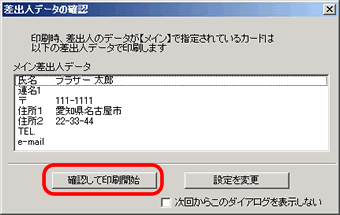MFC-610CLN
よくあるご質問(Q&A) |
筆まめ Ver.18 での印刷設定方法
はがき裏面 (通信面) の印刷設定方法
-
特急デザイナーなどを利用して、裏面 (通信面) デザインを作成します。
作成後、「印刷」 のアイコンをクリックします。
通常 (ふちあり) 印刷をする場合は、このまま手順4 へ進んでください。
ふちなし印刷をする場合は、メニューバーの 「設定」-「用紙フォームの選択」 を選択します。
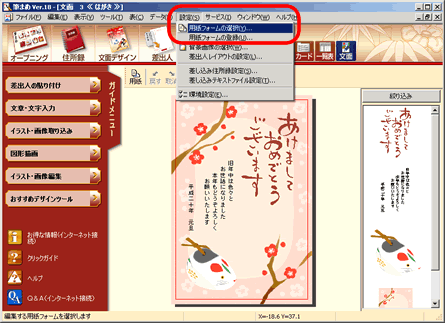
-
ふちなし印刷を行なうために、用紙サイズを下記のように設定し 「決定」 をクリックします。
- 用紙サイズ: 横 = 105mm / 縦 = 153mm
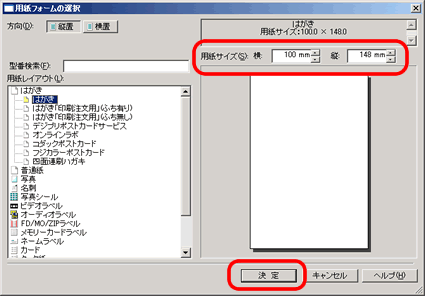
- 文面デザインを囲うようマウスをドラッグして選択枠を表示させ、選択枠の右下角 (下イラストの赤枠部) にマウスのポインタを合わせて右斜め下方向にドラッグして、白い部分が見えなくなるようにやや広めに拡大してください。
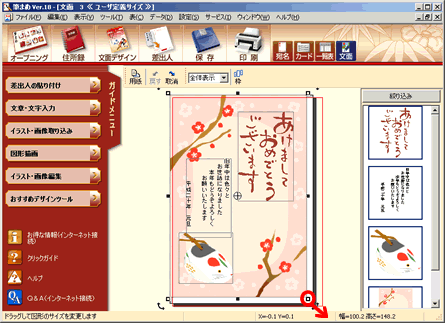
- 「印刷」 をクリックします。

-
文面印刷の画面で、印刷部数を設定し、用紙のサイズを 「ハガキ」、印刷の向きを 「縦方向」 に設定します。 設定後、「プリンタのプロパティ」 をクリックしてください。
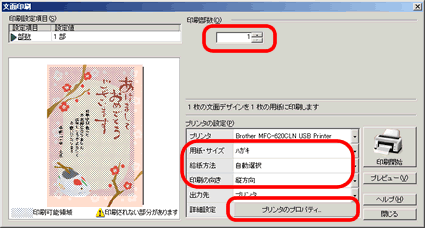
-
プロパティ画面で、「基本設定」タブを選択し、印刷用紙に合わせて各項目を設定します。
普通紙(再生紙)はがきの場合
- [用紙種類] : 「乾きにくい紙」
(「乾きにくい紙」を選択すると、注意メッセージが表示されますが、そのまま続けてください。)
- [印刷品質] は、用途に合わせて変更してください
インクジェット用はがきの場合
- [用紙種類] : 「インクジェット紙」
- [印刷品質] は、用途に合わせて変更してください
写真用はがきの場合
- [用紙種類] : 「光沢紙」
- [印刷品質] は、用途に合わせて変更してください
* ふちなし印刷を行なう場合は、「ふちなし印刷」 にチェックを入れてください。
設定完了後、「OK」 をクリックします。
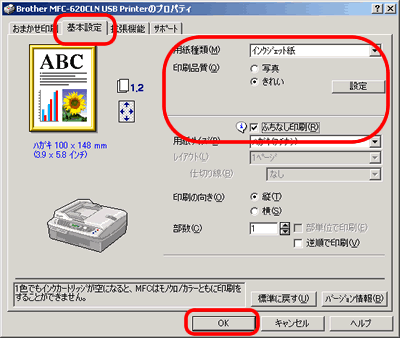
-
文面印刷画面に戻り、「印刷開始」 をクリックすると、印刷を開始します。
「ふちなし印刷」 にチェックをした場合は、「ハガキ(フチナシ)」 になっていることを確認します。
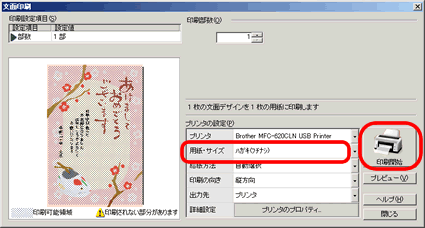
はがき宛名面の印刷設定方法
-
宛名印刷する住所録を開き、「印刷」 のアイコンをクリックします。
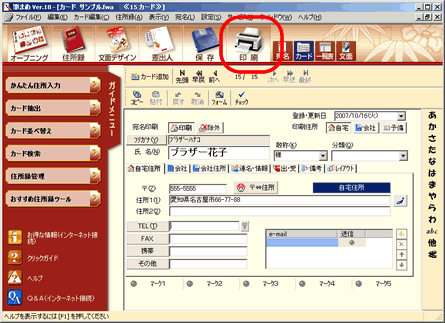
-
宛名印刷画面で、印刷範囲を設定し、用紙のサイズを 「ハガキ」、印刷の向きを 「縦方向」 に設定します。 設定後、「プリンタのプロパティ」 をクリックしてください。
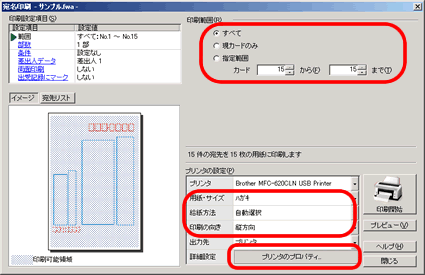
-
プロパティ画面で、「基本設定」タブを選択し、印刷用紙に合わせて各項目を設定します。
- [用紙種類] は、「乾きにくい紙」 を選択
(ご利用の用紙に関係なく 「乾きにくい紙」 を選択してください。)
(「乾きにくい紙」を選択すると、注意メッセージが表示されますが、そのまま続けてください。)
- [印刷品質] は、用途に合わせて変更。
* 「乾きにくい紙」 に設定すると、にじみが少なくなります。
設定完了後、「OK」 をクリックします。

-
宛名印刷画面に戻り、「印刷開始」 をクリックすると、印刷を開始します。
(差出人データの確認画面が表示される場合は、「確認して印刷開始」 をクリックしてください。)